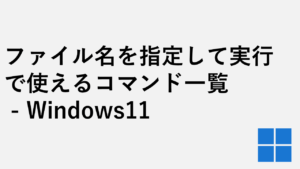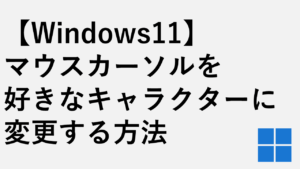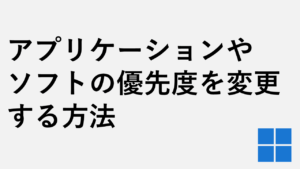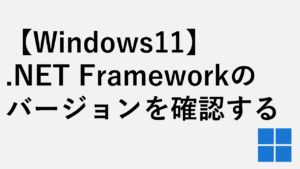こんな人にオススメの記事です
- インターネット接続が突然不安定になった方
- ルーターやモデムを交換してもインターネット接続が不安定な方
パソコンにはインターネットに接続するためのDNS情報がキャッシュとして保存されています。
本来は随時更新されて新しいDNS情報に書き換わりますが、何かのエラーでDNSキャッシュが書き換わらなくなってしまった場合、古いDNSキャッシュが蓄積されて、インターネット接続が不調になる場合があります。
その場合は一度手動でDNSキャッシュを削除(クリア)することで改善される可能性があります。
この記事では、パソコンに保存されているDNSキャッシュを削除(クリア)する方法を詳しく解説していきます。
DNSキャッシュをコマンドプロンプトを使って削除(クリア)する方法
コマンドプロンプトを使ってパソコン内のDNSキャッシュを削除(クリア)するには以下の手順で行います。
- コマンドプロンプトを管理者として起動する
- ipconfig /flushdnsを実行する
ここからは実際の画面も用いながらDNSキャッシュをコマンドプロンプトを使って削除(クリア)する方法を詳しく解説していきます。
まずはコマンドプロンプトを管理者として起動します。
タスクバーにあるWindowsのロゴをクリックして(キーボードのWindowsキーを押して)ください。
Windowsのロゴをクリックすると上に向かってメニューが展開されるので、その一番上にある検索バーをクリックしてください。
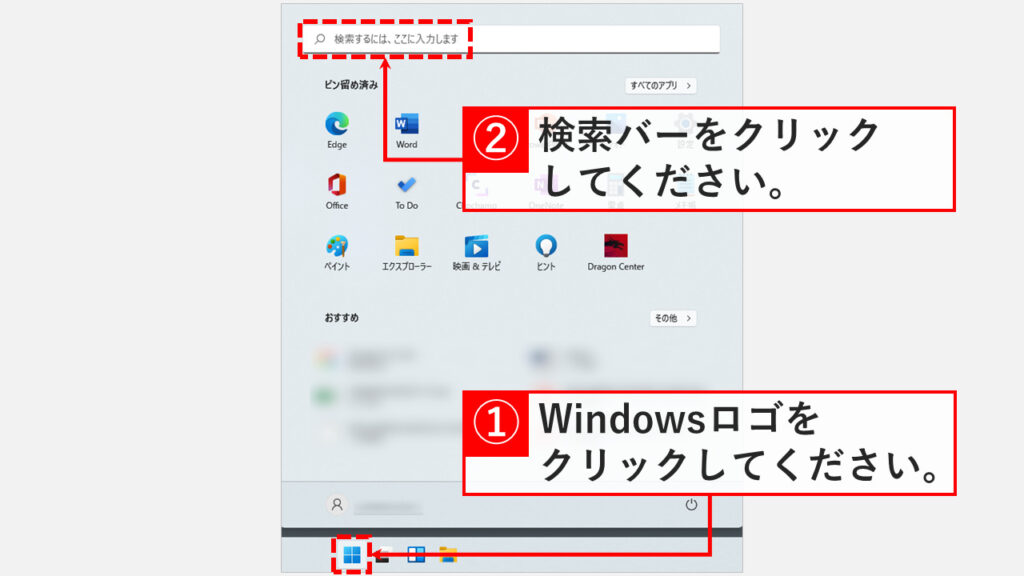
検索バーをクリックしたら、検索バーの中に[cmd]と入力してください。
[cmd]と入力すると右側の枠内に「コマンドプロンプト」と表示されます。
その下に書かれている[管理者として実行]をクリックしてください。
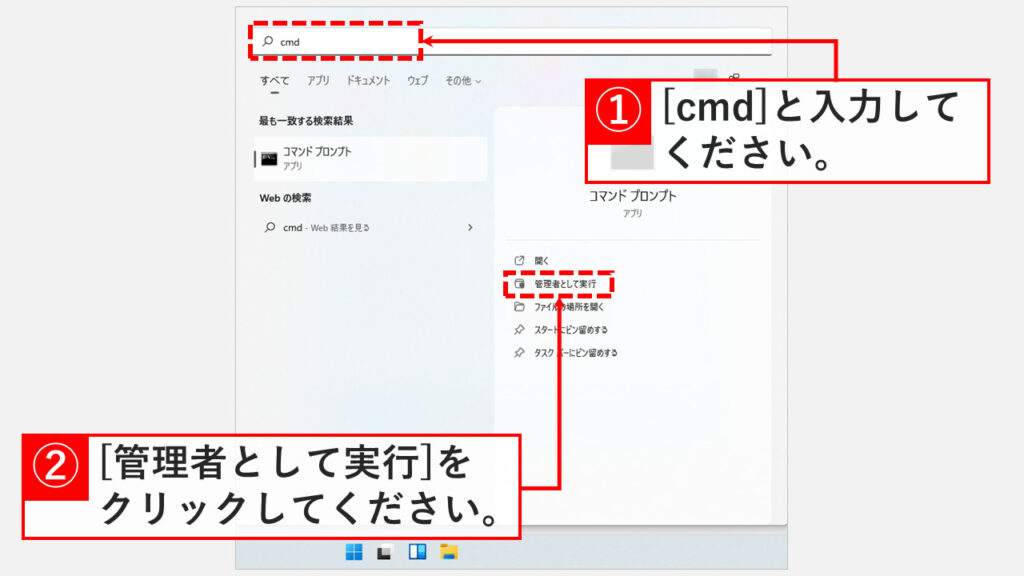
[管理者として実行]をクリックすると「ユーザーアカウント制御」と書かれたウィンドウが立ち上がります。
[はい]をクリックしてください。
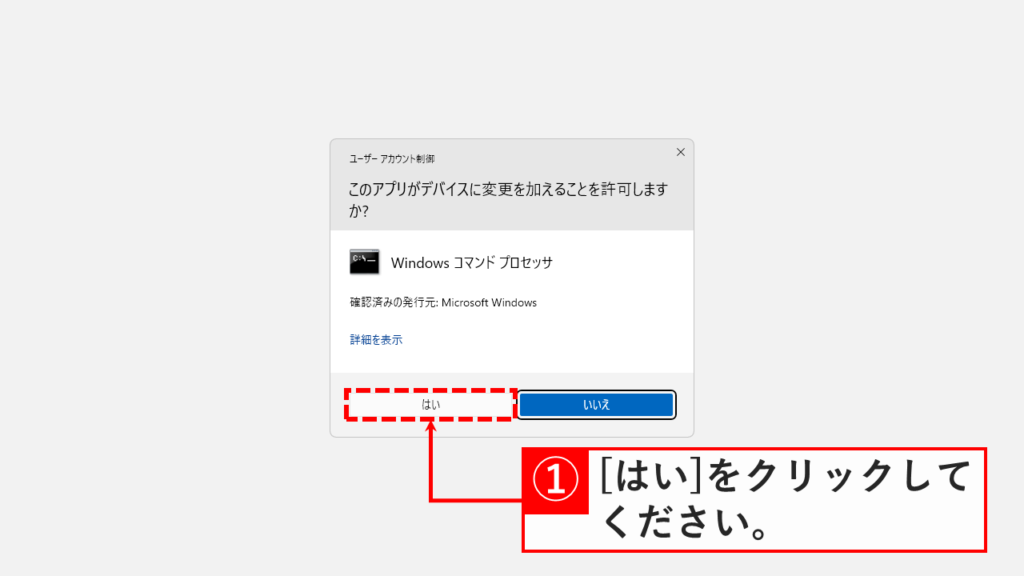
[はい]をクリックするとコマンドプロンプトが起動します。
コマンドプロンプトの左上に「管理者」と書かれていることを確認してください。
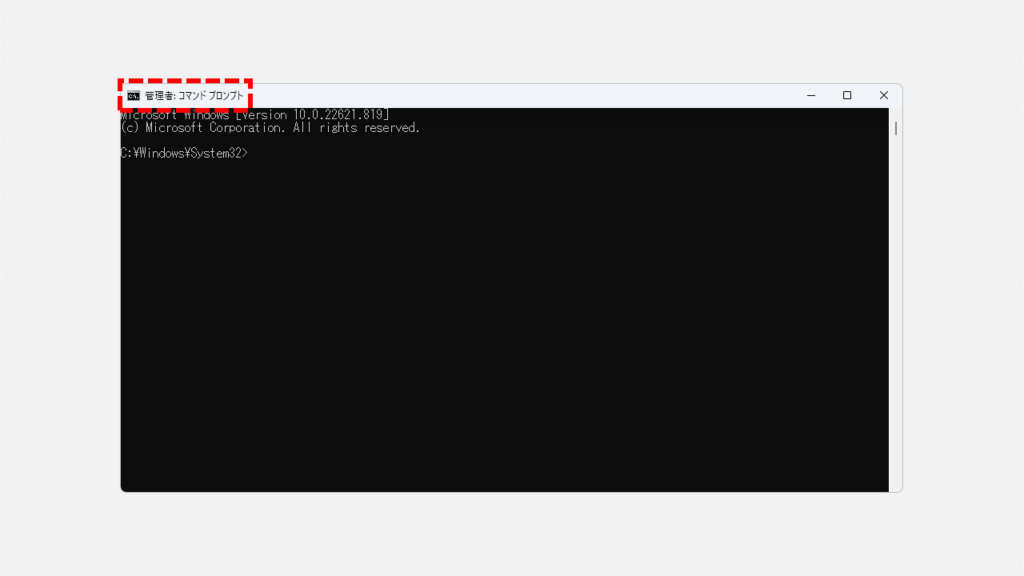
コマンドプロンプトを管理者として起動したらその中にipconfig /flushdnsと入力してEnterを押してください。
コマンドが無事に終了すると「DNS リゾルバー キャッシュは正常にフラッシュされました。」と表示されます。
これでパソコン内のDNSキャッシュが削除(クリア)されました。

DNSキャッシュをPowerShellを使って削除(クリア)する方法
PowerShellを使ってパソコン内のDNSキャッシュを削除(クリア)するには以下の手順で行います。
- Power Shellを管理者として起動する
- Clear-DnsClientCacheを実行する
ここからは実際の画面も用いながらDNSキャッシュをPowerShellを使って削除(クリア)する方法を詳しく解説していきます。
まずはコマンドプロンプトを管理者として起動します。
タスクバーにあるWindowsのロゴをクリックして(キーボードのWindowsキーを押して)ください。
Windowsのロゴをクリックすると上に向かってメニューが展開されるので、その一番上にある検索バーをクリックしてください。
検索バーをクリックしたら、検索バーの中に[powershell]と入力してください。
[powershell]と入力すると右側の枠内に「Windows PowerShell」と表示されます。
その下に書かれている[管理者として実行する]をクリックしてください。
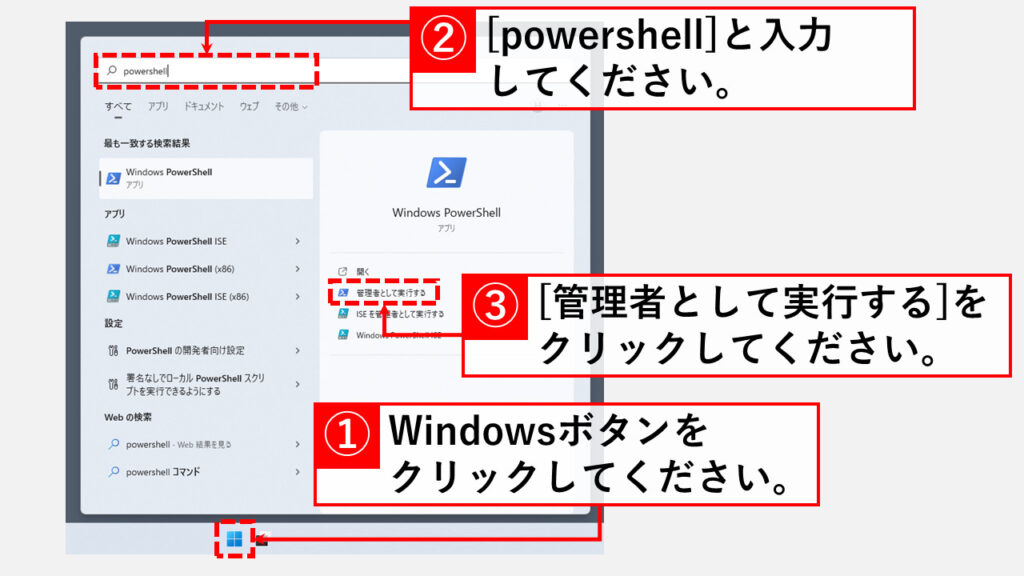
[管理者として実行]をクリックすると「ユーザーアカウント制御」と書かれたウィンドウが立ち上がります。
[はい]をクリックしてください。
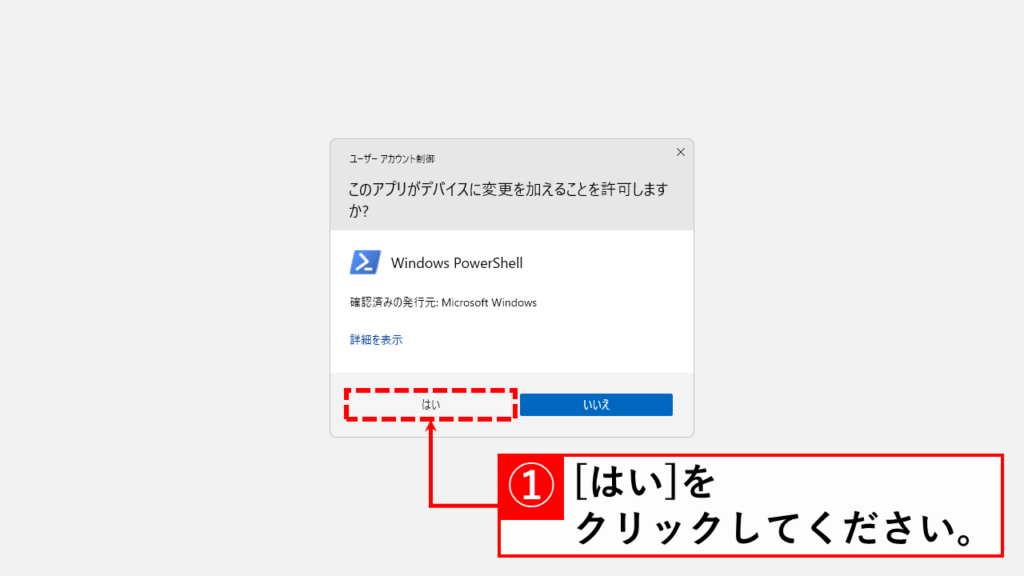
[はい]をクリックするとPowerShellが起動します。
PowerShellの左上に「選択管理者」と書かれていることを確認してください。
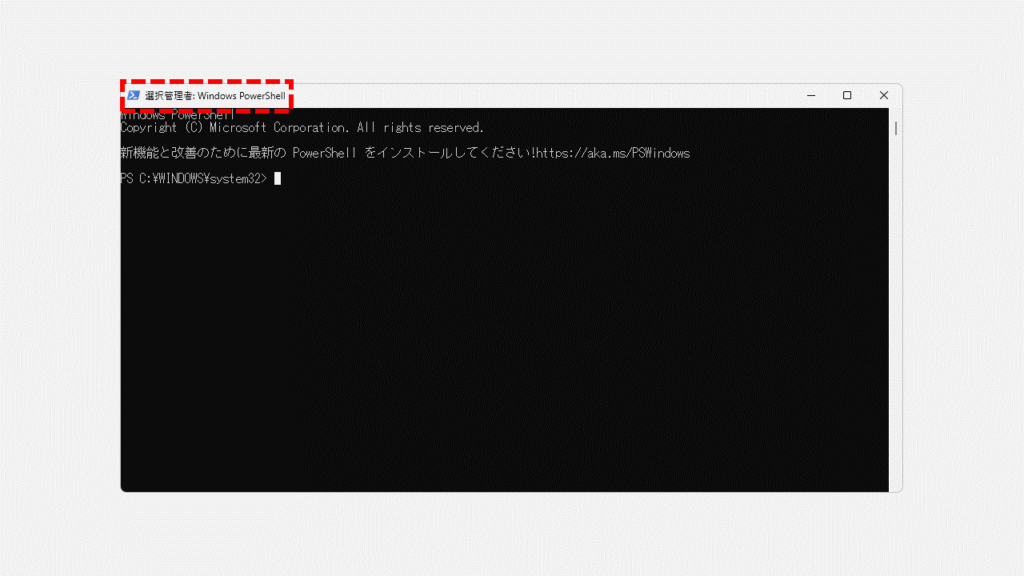
PowerShellを管理者として起動したらClear-DnsClientCacheと入力してEnterを押してください。
特に実行結果は表示されませんが、以下のようにエラーメッセージも表示されていなければコマンドは成功しています。
これでパソコン内のDNSキャッシュが削除(クリア)されました。
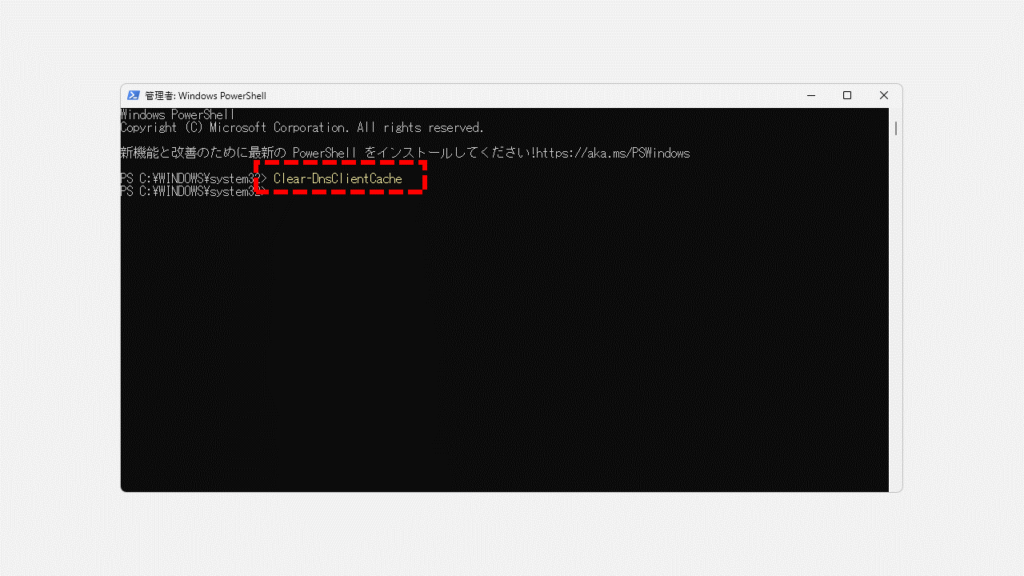
DNSキャッシュを「ファイル名を指定して実行」ウィンドウから削除(クリア)する方法
「ファイル名を指定して実行」ウィンドウからDNSキャッシュを削除(クリア)する方法です。
キーボードのWindows+Rを押して「ファイル名を指定して実行」ウィンドウを起動させてください。
その中にipconfig /flushdnsと入力して、キーボードのCtrlとShiftを押しながら[OK]をクリックしてください。
一瞬コマンドプロンプトのような黒い画面が開いて閉じられます。
これでパソコン内のDNSキャッシュが削除(クリア)されました。
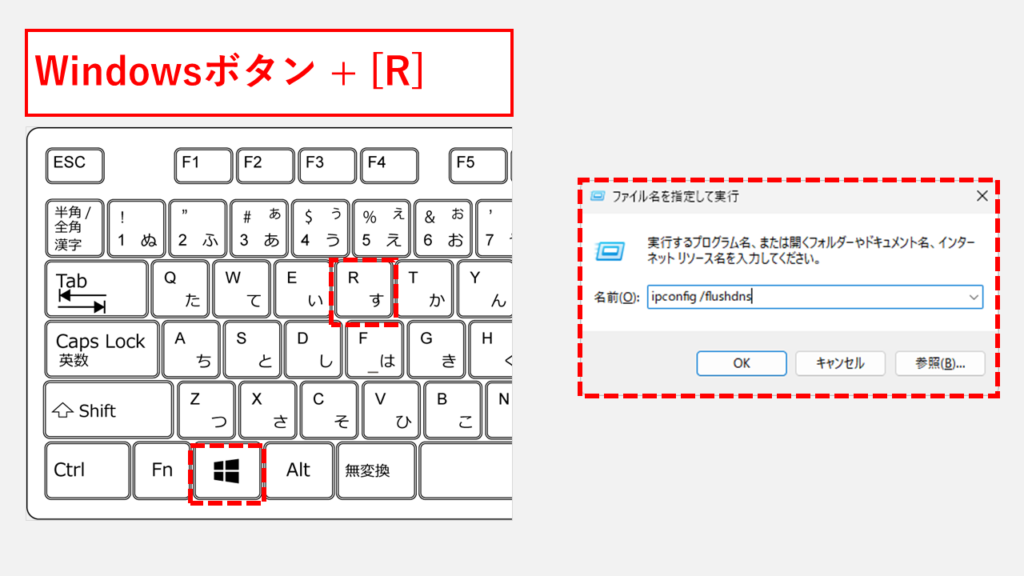
DNSキャッシュを削除(クリア)する方法まとめ
最後にDNSキャッシュを削除(クリア)する方法をまとめておきます。
| 使用するアプリ | 入力するコマンド |
|---|---|
| コマンドプロンプト(管理者) | ipconfig /flushdns |
| PowerShell(管理者) | Clear-DnsClientCache |
| ファイル名を指定して実行 | ipconfig /flushdns |
ファイル名を指定して実行からコマンドを入力するのが一番手軽ですが、実行結果を見たい場合はコマンドプロンプトからDNSキャッシュを削除(クリア)することをおススメします。
DNSキャッシュを削除(クリア)してもインターネット接続が不安定な場合
DNSキャッシュを削除(クリア)してもインターネット接続が不安定な場合はWindowsのネットワーク設をリセットしてみましょう。
こちらの「パソコンのインターネット接続が不安定なときに試してほしいネットワークのリセット方法」ではパソコンのネットワークをリセットする方法を詳しく解説しています。

是非試してみてください。
その他Windows11に関する記事
その他Windows11に関する記事はこちらです。是非ご覧ください。
-

【Windows11】デスクトップのアイコンが勝手に移動する原因と解決策をわかりやすく解説
Windows11でデスクトップのアイコンが勝手に移動してしまい、「せっかく整理したのにまたバラバラ…」と悩んでいませんか? 実は、このトラブルの多くは「アイコンの自動... -



Windows11でタスクバーの色を変更する方法!基本設定からトラブル対策まで徹底解説
こんな人にオススメの記事です タスクバーの色を変更したい人 「スタートとタスクバーにアクセントカラーを表示する」をオンにできなくて困っている人 タスクバーの色を... -



【Windows11】複数ファイルを一括印刷・PDF化する2つの方法|PDF・Word・画像をまとめて出力
この記事では、Windows11の標準機能だけでフォルダー内の複数ファイルを数回のクリックで一括印刷・PDF化する2つの方法を解説します。 私自身、月末の締め日に50枚超の... -



【Windows11】ネットワーク上のデバイスが表示されない原因と対処法
この記事では、Windows11で、同じネットワーク上にあるはずのPCやプリンター、NASといったデバイスが表示されない場合の原因と対処法を分かりやすく解説します。 「急い... -



Windows11でIE(インターネットエクスプローラー)を起動する方法
こんな人にオススメの記事です IE(インターネットエクスプローラー)を使う必要がある人 Windows11でIE(インターネットエクスプローラー)を起動する方法を知りたい人... -



【Windows11】PCの起動と同時に特定のWebページを開く設定方法
こんな人にオススメの記事です PC起動時に特定のWebサイトを自動で開きたい人 業務で必ず使用するWebサイトがある人 「パソコンの電源を入れたときに、自動であのページ... -



PCを起動した日時とシャットダウンした日時を確認する方法 Windows11
こんな人にオススメの記事です パソコンの起動/終了のログ(履歴)を確認したい人 パソコンを最後に起動した日時を確認したい人 イベントビューアーの便利な使い方を知... -



【Windows11】ユーザーに管理者権限を付与する方法|設定・コマンド・PowerShell
この記事では、Windows11で、特定のユーザーアカウントを「標準ユーザー」から「管理者」に変更(権限を付与)する方法を、実際の画面を使いながらわかりやすく解説しま... -



【Windows11】システムのプロパティを開く3つの方法
この記事では、Windows11で「システムのプロパティ」画面を開く3つの方法を、実際の画面を使いながらわかりやすく解説します。 「PCの名前を変えたいけど、どこから設定...
最後までご覧いただき、ありがとうございました。
記事の内容は独自検証に基づくものであり、MicrosoftやAdobeなど各ベンダーの公式見解ではありません。
環境によって結果が異なる場合がありますので、参考のうえご利用ください。
誤りのご指摘・追記のご要望・記事のご感想は、記事のコメント欄またはこちらのお問い合わせフォームからお寄せください。個人の方向けには、トラブルの切り分けや設定アドバイスも実施します。
※Microsoft、Windows、Adobe、Acrobat、Creative Cloud、Google Chromeほか記載の製品名・サービス名は各社の商標または登録商標です。